Entuzjasta filmów lub programów telewizyjnych będzie zainteresowany platformami takimi jak Netflix. Zamiast chodzić do kina, można cieszyć się ulubionymi filmami, logując się na swoje konto na komputerze, telewizorze lub telefonie komórkowym. Bycie zagorzałym fanem takich treści może sprawić, że zechcesz zrobić migawki swoich ulubionych scen, aby być może udostępnić je na swoich kontach w mediach społecznościowych, znajomym lub zachować na pamiątkę. Jeśli się zastanawiałeś jak zrobić zrzut ekranu Netflix, Nie martw się; mamy przewodniki, które możemy udostępnić w tym artykule.
Spis treści: Część 1. Czy można wykonać zrzut ekranu Netflix?Część 2. Jak zrobić zrzut ekranu Netflix bez czarnego ekranu na komputerze Mac/WindowsCzęść 3. Jak zrobić zrzut ekranu Netflix bez czarnego ekranu na telefonie?Często zadawane pytania dotyczące zrzutów ekranu Netflix
Część 1. Czy można wykonać zrzut ekranu Netflix?
Robienie zrzutów ekranu z treści Netflix jest oficjalnie zabronione. To samo dotyczy nagrywania ekranu. Zauważysz, że gdy spróbujesz zrobić zrzut ekranu podczas oglądania filmu lub programu w serwisie Netflix, zobaczysz albo czarny ekran bezczynności, albo pojawi się komunikat „Nie można przechwycić zrzutu ekranu”. Dzieje się tak ze względu na problemy z prawami autorskimi.
Użytkownikom nie wolno tworzyć kopii treści serwisu Netflix oraz rozpowszechniać ich lub publikować nielegalnie w celach komercyjnych. Ale jeśli masz czyste intencje, powinieneś wiedzieć, że istnieją sposoby na zrzut ekranu Netflix, które możesz sprawdzić i wypróbować samodzielnie! Przejdź do drugiej części, aby dowiedzieć się więcej na ich temat.
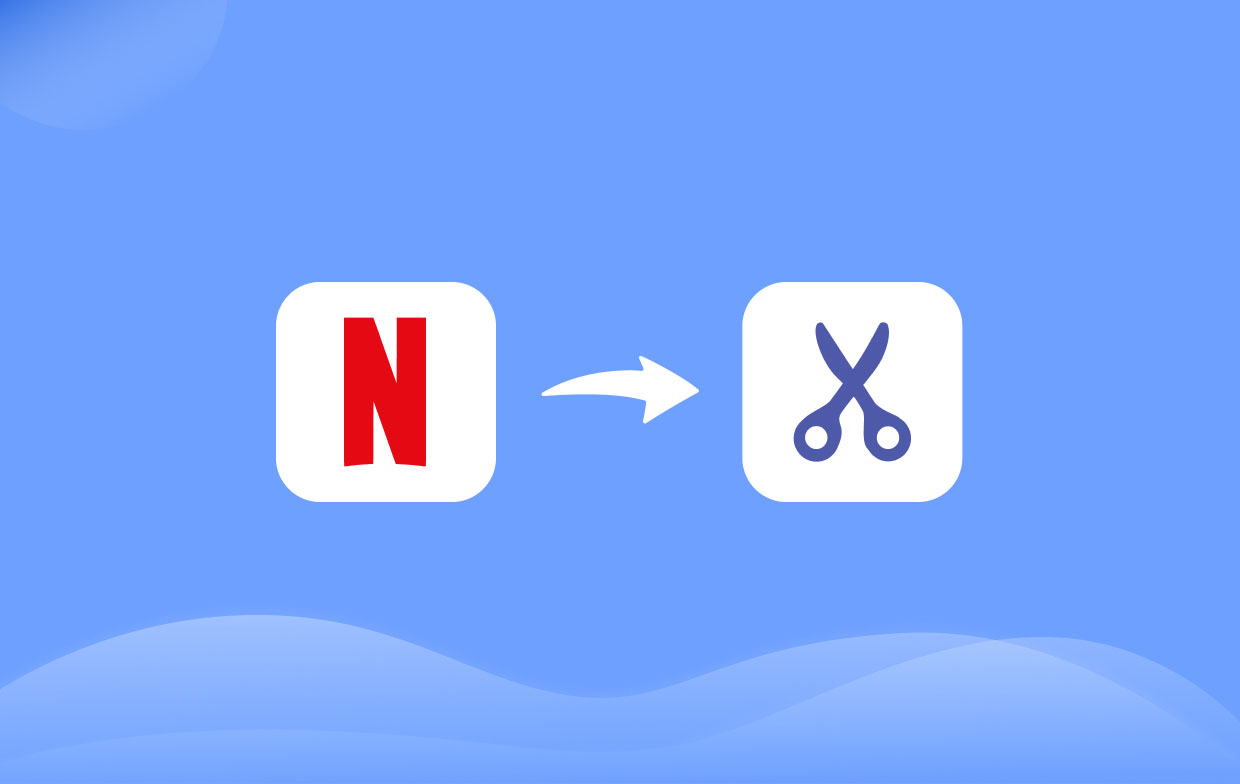
Część 2. Jak zrobić zrzut ekranu Netflix bez czarnego ekranu na komputerze Mac/Windows
Chociaż robienie zrzutów ekranu ulubionych scen z treści Netflix może wydawać się dość trudne i niemożliwe, nadal możesz wypróbować rozwiązania. Niektóre z nich zostaną udostępnione w tej sekcji.
Metoda nr 1. Użyj profesjonalnego rejestratora ekranu
Jedną z najbardziej zalecanych metod tworzenia zrzutów ekranu z serwisu Netflix jest skorzystanie z profesjonalnego programu, takiego jak Rejestrator ekranu iMyMac. Istnieje wiele narzędzi, które zobaczysz w Internecie, ale sugerujemy skorzystanie z tego, ponieważ zostało ono sprawdzone, niezawodne i skuteczne już przez kilku użytkowników na całym świecie. Oprócz umożliwienia zrobienia zrzutu ekranu ekranu, umożliwia on nawet wyświetlanie nagrania, zapewniając elastyczność w decydowaniu, czy chcesz po prostu nagraj tylko swój ekran lub dołącz kamerę internetową a nawet dźwięk.
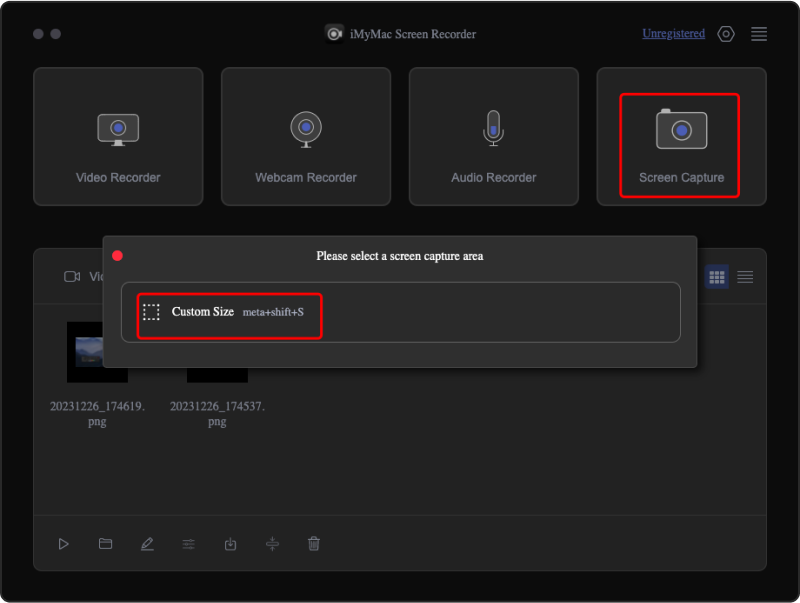
Oprócz tego ma prosty interfejs, dzięki czemu warto z niego korzystać nawet dla początkujących. Obsługuje zarówno system operacyjny Mac, jak i Windows!
Uzyskaj bezpłatną wersję próbną teraz! Normalny Mac Mac z serii M Uzyskaj bezpłatną wersję próbną teraz!
Metoda nr 2. Spróbuj wyłączyć przyspieszenie sprzętowe
W większości przypadków funkcja „Przyspieszenie sprzętowe” jest włączona, ponieważ pomaga poprawić ogólną wydajność systemu. Może to jednak również utrudniać robienie zrzutów ekranu. Dlatego wyłączenie tej opcji jest jasną metodą bezproblemowego wykonywania zrzutów ekranu Netflix! Oto, co musisz zrobić.
- Na ekranie przeglądarki Google Chrome kliknij prawym przyciskiem myszy ikonę z trzema kropkami w prawym górnym rogu. Wybierz „Ustawienia”.
- Przejdź do sekcji „system”.
- Znajdź menu „Użyj przyspieszenia sprzętowego, jeśli jest dostępne” i wyłącz je.
- Następnie naciśnij „Uruchom ponownie”.
- Przejdź do „Netflix”, a następnie spróbuj sprawdzić, czy nie pojawia się czarny ekran i czy można teraz zrobić zrzut ekranu.
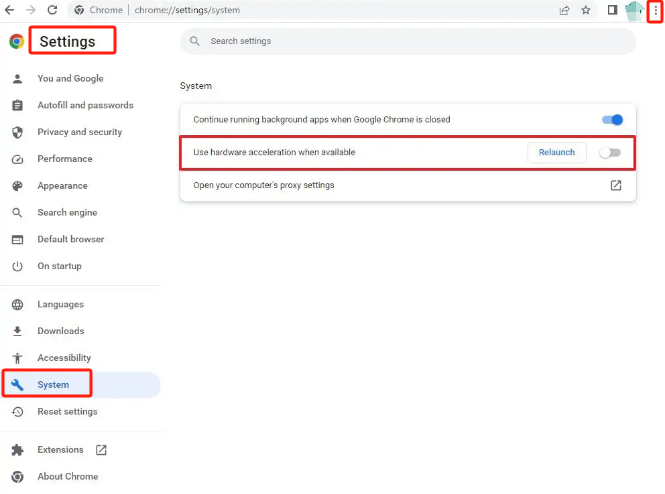
Metoda nr 3. Spróbuj wyłączyć kartę graficzną
Inną opcją wykonywania zrzutów ekranu z serwisu Netflix jest wyłączenie „Adaptera wyświetlacza”. Jeśli nie wiesz, jak to zrobić, wystarczy postępować zgodnie z poniższym przewodnikiem.
- Naciśnij menu „Start” i poszukaj opcji „Menedżer urządzeń”.
- Znajdź „listę kart graficznych” i otwórz ją.
- Wyszukaj „kartę graficzną”. Kliknij go prawym przyciskiem myszy, aby wyświetlić dostępne opcje.
- Z listy wybierz „Wyłącz urządzenie”.
- Aby potwierdzić, wybierz „Tak”.
- Teraz spróbuj zrobić zrzut ekranu i sprawdź, czy teraz będziesz mógł.
Należy pamiętać, że wyłączenie karty graficznej można wykonać tylko tymczasowo. Gdy skończysz robić zrzut ekranu, którego potrzebujesz, włącz go ponownie. W przeciwnym razie nie będziesz mieć dostępu do gier i filmów o wysokiej rozdzielczości.
Metoda nr 4. Spróbuj zainstalować rozszerzenie Fireshot
Możesz także zdecydować się na użycie rozszerzenia do przeglądarki Chrome podczas tworzenia zrzutów ekranu z serwisu Netflix. Warto rozważyć „Fireshot”. Umożliwia to robienie zrzutów ekranu wszystkich aplikacji, w tym oczywiście Netflix. Nie należy się martwić korzystaniem z niego, ponieważ ma prosty interfejs. Tyle, że mogą z tego korzystać tylko użytkownicy Google Chrome.
- W sklepie internetowym Chrome poszukaj „Fireshot".
- Wybierz menu „Dodaj do Chrome”.
- Po zainstalowaniu tego rozszerzenia uruchom Netflix, a następnie spróbuj zrobić zrzut ekranu.
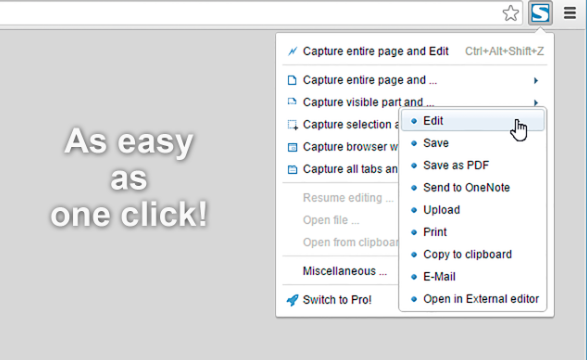
Część 3. Jak zrobić zrzut ekranu Netflix bez czarnego ekranu na telefonie?
Jeśli wolisz oglądać treści z serwisu Netflix za pomocą gadżetów mobilnych, przygotowaliśmy tę sekcję, aby pomóc Ci w łatwym wykonaniu zrzutu ekranu z serwisu Netflix.
Użytkownicy urządzeń z Androidem mogą spróbować podłączyć swoje telefony do komputerów, a następnie korzystaj z narzędzi ADB odzwierciedlać zawartość telefonów. Może to być jednak żmudny proces. Ponadto rootowanie, a następnie łatanie aplikacji może również działać. Istnieje wiele łatwych „metod rootowania”, które można zastosować i które działają dobrze.
Z drugiej strony użytkownicy iPhone'a powinni mieć świadomość, że DRM jest bardziej rygorystyczny na urządzeniach z systemem iOS niż w innych systemach operacyjnych. Wykonanie zrzutu ekranu w zwykły sposób (przyciski „Zasilanie” + „Strona główna”) nadal będzie powodować błąd czarnego ekranu. Aby ominąć ograniczenia, rozwiązaniem może być jailbreaking.
Często zadawane pytania dotyczące zrzutów ekranu Netflix
- Czy Netflix blokuje nagrywanie ekranu?
Tak. Niestety nie ma oficjalnego sposobu nagrywania zawartości ekranu Netflix ani robienia zrzutów ekranu.
- Jak ominąć zrzut ekranu czarnego ekranu Netflix?
Kilka metod wykonywania zrzutów ekranu z serwisu Netflix zostało wcześniej wspomnianych w drugiej części tego artykułu. Jak zawsze, poleganie na profesjonalnych aplikacjach zawsze będzie najlepszą rekomendacją.
- W jaki sposób Netflix zapobiega przechwytywaniu ekranu?
Gdy ktoś spróbuje bezpośrednio wykonać zrzut ekranu lub nagrać zawartość serwisu Netflix, ekran stanie się „czarny” lub zostanie wyświetlony komunikat z informacją, że przechwytywanie ekranu nie jest dozwolone.



